Razer Game Booster: как пользоваться; настройка; плюсы и минусы
Существует достаточно много утилит, которые способны поднять производительность вашего компьютера во время игр, а программа Razer Game Booster является одной из самых популярных. Скачать ее можно бесплатно и на русском языке с официального сайта RazerZone.com.
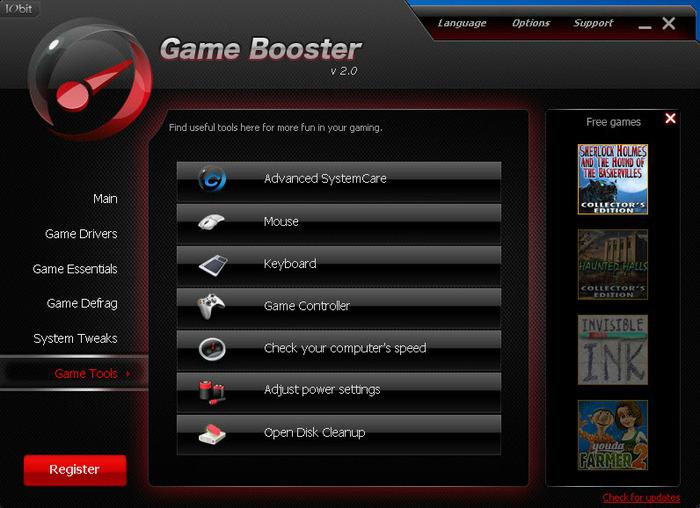
Установка не должна занять много времени, после чего можно сразу запускать Razer Game Booster. Настройка русского языка возможна как при первом запуске, так и в любой другой момент в параметрах программы.
Для чего может потребоваться Razer Game Booster?
Ни для кого не секрет, что игра на персональном компьютере очень сильно отличается от игровых консолей, поскольку тут операционная система урезана. Главная цель – достичь максимума производительности, в то же время персональный компьютер настроен на работу с максимально возможным количеством задач, которые могут очень сильно отличаться от игр. К тому же владельцы достаточно старых машин тоже хотят попробовать новинки игровой индустрии. Именно в этом и помогут программы для повышения производительности, а именно Razer Game Booster. Как пользоваться ею — читайте далее статье.
Ставим пинг на минимум‼‼‼ UU Game Booster
Игровой режим
Для начала следует понять, что такое игровой режим компьютера в понимании компании Razer, для чего он предназначен. На официальном сайте содержится следующее разъяснение: для того чтобы повысить производительность и бросить все ресурсы компьютера на конкретную игру. Благодаря этому можно с головой погрузиться в развлечения, не заботясь о долгой настройке. После включения игрового режима просто-напросто выбирается игра, и остается нажать на кнопку «Запустить». Все остальное должна сделать программа Razer Game Booster: нагрузка на процессор снизится, а частота кадров повысится.
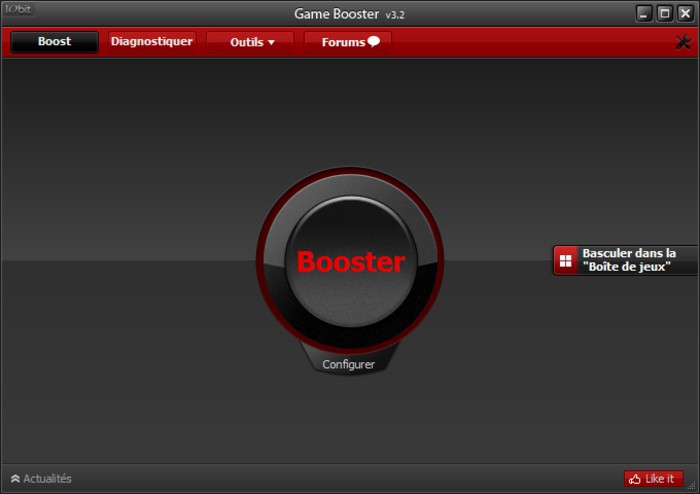
Что именно делается во время активации игрового режима? В основном это закрытие фоновых программ и процессов (причем их список можно настроить самостоятельно), благодаря чему в теории должны освободиться ресурсы компьютера. Именно так работает Razer Game Booster.
Как пользоваться этими функциями — понять несложно, благо интерфейс программы очень дружелюбен. Но это не единственная функция утилиты: еще она умеет обнаруживать устаревшие версии драйверов, а также отображать частоту кадров в игре и записывать видео с экрана. Кроме того, в режиме реального времени можно просмотреть, какие процессы будут завершены. После того как игра будет закончена, все настройки операционной системы вернутся к тем, что были раньше.
Тестирование программы на реальных играх
Чтобы проверить, реально ли использование Razer Game Booster сможет помочь повысить производительность компьютера, были проведены сравнительные испытания. В качестве подопечных выбрали несколько достаточно современных игр, обладающих высокими системными требованиями. Параметры графики были выставлены на высокий уровень, чтобы оценить результат максимально объективно.
Razer Cortex Game Booster помогает или нет? Честный обзор и настройка !
Тестирование Batman: Arkham Asylum. Сначала игра была запущена без Razer Game Booster, в результате среднем игра показала 31 FPS. С запущенной утилитой разгона получилось только 30. Интересно, почему, когда работает программа для повышения производительности, то в среднем частота кадров ниже на 1? Конечно же, один кадр в секунду человеческий глаз даже не заметит, но результат теста наводит на противоречивые мысли: получается, Razer Game Booster не изменил производительность. Но уже хорошо, что не стало хуже, как это бывает в случае с некоторыми программами-конкурентами.

В случае с игрой Metro 2033 результат стал несколько иным: производительность выросла на два кадра в секунду. Похоже, что Razer Game Booster работает с каждой игрой по-разному. Скорее всего, в другом случае получилось бы достичь более высокой производительности.
Кстати, следует отметить, что на другом компьютере могли получиться совсем иные результаты, которые могут быть достигнуты при помощи Razer Game Booster. Как пользоваться своим компьютером — каждый пользователь решает сам, а значит у всех запущено разное число программ, по-разному «загрязнена» операционная система. Поэтому, если постоянно работает парочка торрент-клиентов, Skype и еще несколько утилит, то определенно эффект от Game Booster будет. Но лучше всего проверить, что располагается в автозагрузке компьютера.
Подведем итоги
Итак, программа выполняет функции, которые и обещал разработчик. Она закроет открытые программы, благодаря чему высвободятся некоторые ресурсы компьютера. Конечно, все эти действия можно сделать и вручную, но зачем, если можно и нажатием всего одной кнопки. Также поддерживается запись видео с экрана.

В этой статье была рассмотрена программа Razer Game Booster: как пользоваться ею; кратко описана настройка; освещены основные функции; обозначены плюсы и минусы. Если она вам не подходит для ускорения игр, то можно использовать ее для других целей. Благо, что продукты Razer всегда славились богатым функционалом.
Источник: fb.ru
Отзывы о программе Game Booster

Мусор прибавки fps не ощутите, также rezer рекламирует программы iobit не вздумайте качать внутри трояны которые будут качать говно на пк, антивирусы вас не спасут придется сносить систему.
15 | 6 | Ответить
Александр про Game Booster 4.2.45.0 / 3.7.0.11 [25-01-2016]
Здравствуйте. Программа хорошая, но заметил одну ошибку. После отключения из игрового режима, программа запускает службы, которые изначально были выключены. Например, центр обновления. Подскажите как избавиться от данной проблемы.
11 | 20 | Ответить
Иван в ответ Александр про Game Booster 4.2.45.0 / 3.7.0.11 [02-12-2016]
Если хочешь вернуться в обычный режим выходи из системы и заходи снова.
2 | 2 | Ответить
Санек про Game Booster 4.2.45.0 / 3.7.0.11 [04-01-2016]
Хрень, думал сталкер у меня будит летать, а он только стал жестко лагать.
5 | 11 | Ответить
никита штормов в ответ Санек про Game Booster 4.2.45.0 / 3.7.0.11 [10-08-2016]
хорошая программа, для всех кто не вкурсе «СТАЛКЕР ЛЕТАТЬ БУДИТ» программа ускоряет онлайн игры.
4 | 4 | Ответить
Trezors про Game Booster 4.2.45.0 / 3.7.0.11 [25-10-2015]
Чтобы внести ясность в кучу неоднозначных отзывов решил написать. Программа не поднимет фпс, если вы следите за своим компом и знаете все процессы на нём поимённо, работать она будет исключительно на таких людях которые забывают закрыть браузер с 10 вкладками и имеет кучу не нужных процессов жрущих все ресурсы системы. И то прироста производительности может и не быть, она не поможет вам запустить игру на желез существенно ниже системных требований, а просто оптимизирует комп и прибавит пару фпс.
14 | 8 | Ответить
Сергей в ответ Trezors про Game Booster 4.2.45.0 / 3.7.0.11 [03-01-2016]
Полностью согласен с автором, но хочу добавить, что эта прога еще и видеокарту греет без дела, поэтому владельцам ноутбуков не советую, проверено лично, даже в режиме простоя поднимает температуру на 20-30 градусов.
7 | 4 | Ответить
Roma про Game Booster 4.2.45.0 / 3.7.0.11 [02-10-2015]
Для тех кто не может зарегистрироваться, просто проверти спам в эл.почте!
4 | 11 | Ответить
Серый игроман. про Game Booster 4.2.45.0 / 3.7.0.11 [22-07-2015]
Всем привет!Прога очень хороша,и реально помогает.пж люди не тупите конечно комп будет нагреваться ведь вы выжимаете из компа по максимум ещё бы он не нагревался.Очень доволен программой,спасибо.
7 | 11 | Ответить
Максим про Game Booster 4.2.45.0 / 3.7.0.11 [04-07-2015]
А где найти вкладку скачать
9 | 53 | Ответить
Иван Помидоров в ответ Максим про Game Booster 4.2.45.0 / 3.7.0.11 [22-01-2016]
В верху под названием программы оранжевая кнопка с синими буквами, которыми написано «Скачать»
4 | 7 | Ответить
ВЛАДИМИР про Game Booster 4.2.45.0 / 3.7.0.11 [22-06-2015]
Прогой пользуюсь уже много лет.она не только оптимизирует систему(нужно немного разобраться в настройке ) но и делает скриншоты и видео (лучше чем Фрапс)
3 | 7 | Ответить
евгений про Game Booster 4.2.45.0 / 3.7.0.11 [16-06-2015]
зарегестрировался на imail ввожу данные game dooster выдает что неправильно зарегестрировался на яндекс тоже самое
14 | 14 | Ответить
Deviant про Game Booster 4.2.45.0 / 3.7.0.11 [08-04-2015]
Прога совсем слабым пк не сильно помогает, но прирост в 5 (максимум 10)фпс есть, и этого вполне хватает для стабильности игры если у вас уже есть 30 фпс, но не более.
6 | 3 | Ответить
илья про Game Booster 4.2.45.0 / 3.7.0.11 [04-04-2015]
помогите пж я не могу зарегаться в этой проге если кто-то поможет вот скайп migunov0501
3 | 6 | Ответить
Источник: www.softportal.com
Программа для оптимизации игр Razer Game Booster
Компьютеры обладают ограниченной производительностью, поэтому ресурсы ПК нужно использовать по максимуму, с чем поможет Razer Game Booster. Данная программа предназначена для оптимизации работы компьютера под игры. Таким образом удаётся высвободить дополнительную вычислительную мощность под игровой процесс и увеличить fps. В статье рассмотрим способы использования и эффективность программы.

Оптимизация игр через Razer Game Booster – знакомство с программой
Программа бесплатна, поэтому можно скачать Razer Game Booster с официального сайта www.razerzone.com/gamebooster. При этом приложение обладает русифицированным интерфейсом, что обеспечивает простой способ использования. Изначально программа поставляется на английском, но можно изменить язык, кликнув на шестерёнку в углу меню и выбрав соответствующий пункт.
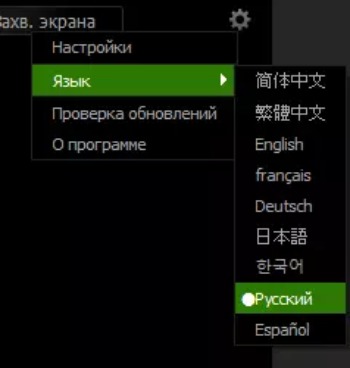
Перед началом работы необходимо настроить приложение, а также немного разобраться с его функциями и способами увеличения скорости работы.
Самым актуальным местом применения являются компьютеры, которые не относятся к категории игровых, но обладают некоторым запасом производительности. Программа позволяет высвободить максимальные показатели мощности под целевую игру.
Компьютеры для геймеров и без того обладают большой производительностью, что обеспечивается благодаря установке мощных компонентов и качественного охлаждения. И даже такие ПК могут сталкиваться с лагами или обрабатывать игру только на минимальных/средних настройках. Обычные компьютеры тем более начинают тормозить, перегреваться из-за работы под высокими нагрузками. При увеличении температуры теряется часть производительности (защитная реакция) соответственно нужно соблюсти баланс и снизить нагрузку, с чем и поможет данная программа.
Изначально в программе требуется авторизация, то есть придётся уделить немного времени на регистрацию, а затем выполнить вход. После этого пользователю откроется главное окно программы и будут показаны выявленные в системе игры.
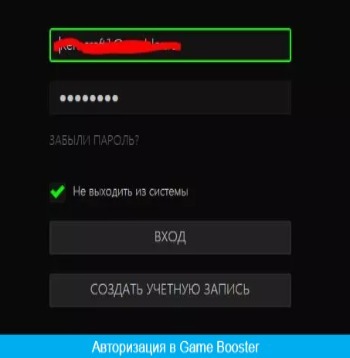
Главная функция утилиты – игровой режим. Он обеспечивает настройку различных систем компьютера для обработки игр, устраняя всё, что мешает. Другими словами, приложения, что тянут системные ресурсы, будут заморожены, а вся производительность направлена на обработку данных от игрового процесса.
Программа для оптимизации игр – игровой режим
Оптимизация под игры – это кропотливый процесс, который требует от пользователя немалых знаний. Совсем другое дело — Razer Game Booster, так как программа выполнит все манипуляции самостоятельно, более того, даже особых настроек не требуется. Достаточно установить необходимый режим работы и приложение автоматически изменит все необходимые настройки.
Для запуска режима необходимо выполнить несколько действий:
- Стоит перейти во вкладку «Запуск»;
- Нужно указать игру, для которой будет запускаться игровой режим. Если её нет в перечне, нажмите на иконку с плюсом и выберите из перечня;
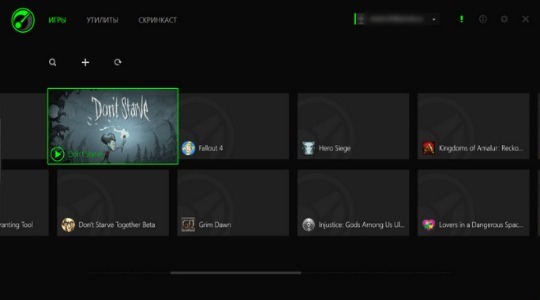
- После выделения требуемой игры нужно нажать на «Запустить».
Как только игра будет внесена в список, для неё можно не только запустить игровой режим, но и инициализировать старт приложения, при этом будут учтены изменённые параметры. Программа способна достаточно качественно обрабатывать игры, так не будет необходимости выключать режим увеличенной производительности, он деактивируется самостоятельно после выхода из игры.
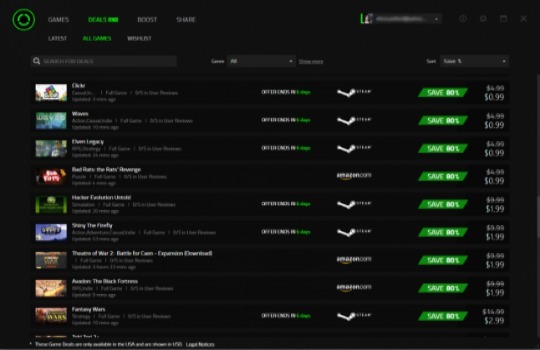
Игровой режим предоставляет сведения о своей работе, где описываются приложения, что были остановлены или закрыты. Если поведение режима не устраивает, его можно изменить в настройках.
Детальная оптимизация
Существуют различные программы для производительности игр: одни склонны всё делать автоматически, но изменения касаются только маловажных параметров, и обеспечивается только незначительный прирост скорости, а другие достаточно сложны в эксплуатации. Razer Game Booster совмещает сразу оба типа, так для простого пользователя обеспечивается автоматическая оптимизация, но её показатели можно улучшить при выполнении более детальной настройки.
Максимальные показатели можно обеспечить вручную. Это выполняется в разделе «Утилиты», здесь доступно ускорение системы, что будет дополнять автоматическую настройку.
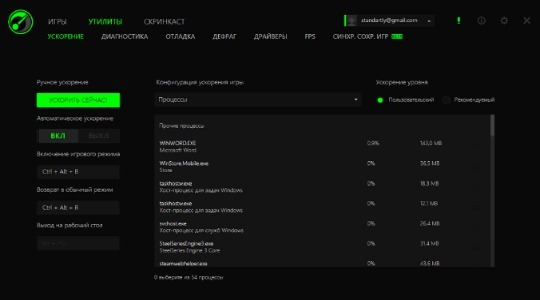
Если перейти на вкладку «Отладка», можно выполнить настройку оптимизации, которая будет производиться самостоятельно. Здесь можно установить выделение возле программ, которые будут отключаться. Отдельные элементы поддерживают установку значений со стороны пользователя.
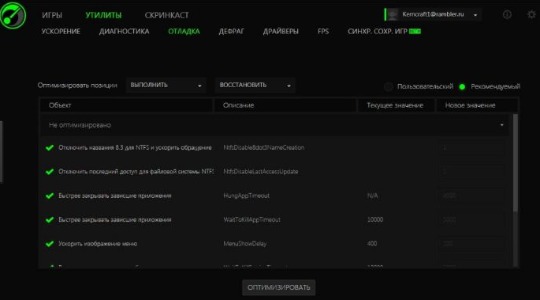
Что ещё может программа?
Оптимизация для игр – это основная возможность утилиты, но не единственная. Если присмотреться более детально к приложению, можно заметить ещё несколько удобных функций:
- Возможность обнаружения и обновления старых драйверов. Это полезно в случаях, когда игры требуют наличие нового драйвера, а со старыми работать не будут или производительность будет резко снижена. Также здесь можно выполнить откат, если нововведения в драйверах спровоцировали обратный эффект;
- Приложение может записывать видео из игры. Не так много программ, что обеспечивают возможность записывать ролики бесплатно. Это отличная функция для различных блогеров, обозревателей, владельцев youtube-каналов и т.д. В процессе записи будет отображаться fps. Для запуска записи необходимо перейти в раздел «Скринкаст», где присутствует пункт «Захват видео». Здесь нужно указать базовые настройки, в которых нет ничего сложного.

Razer Game Booster – это целый комплекс по работе с играми, который обеспечит максимальное наслаждение и позволит отложить покупку нового компьютера ещё на некоторое время. Приложение крайне эффективно для пользователей, что предпочитают максимализм и открывают множество программ одновременно. Для людей, что не пользуются многочисленными утилитами или их запускают только по необходимости, КПД от приложения будет ниже, но все равно присутствует.
Если у Вас остались вопросы по теме «Программа для оптимизации игр Razer Game Booster», то можете задать их в комментария
Рейтинг статьи 3 / 5. Голосов: 2
Пока нет голосов! Будьте первым, кто оценит этот пост.
Поделитесь в социальных сетях!
Источник: tvoykomputer.ru
Razer Game Booster — программа для Windows — отзывы

В 2012 году, вышла программа для Windows которую разработчики iObit совместно с Razer, выпустили специально для тех кто страдает компьютерными играми, программа вышла вроде оптимизатора для компьютеров, с целью одним щелчком мыши блокировать все ненужные.
276
Россия, Москва
Самая лучшая бесплатная, лицензионная русская программа!
Достоинства:
Бесплатная, полезная, многофункциональная, лицензионная, на русском языке
Недостатки:
Установка на английском, для использования этой программы необходимо зарегистрироваться
В целом, мне, на своем ноутбуке, понравилось работать с этой превосходной программой. Она помогает временно отключить все лишние функции вашего компьютера, пока Вы будете наслаждаться высокой скоростью ваших любимых игр 2010-2013 года. Например: если Вы.
1
Россия, Шадринск
Game Booster
Достоинства:
Всё, что есть в программе
Недостатки:
Самая лучшая и бесплатная программа для ускорения компьютера! Один год назад я вообще не знал о ней и поэтому комп тормозил, у меня было много процессов и некоторые из них вообще не завершались. Эта программа.
139
Россия, Ростов-на-Дону
Потрясающая программа для ускорения системы во время игры
Достоинства:
функциональная, стабильная, возможность настройки устройств Razer
Недостатки:
Сомнительная результативность
Основное назначение программы — снизить нагрузку на процессор со стороны переферийных программ и операционной системой, тем самым улучшить работу активного приложения — игры. Принцип действия прост: Вы настраиваете программу, выбираете какие приложения, системные процессы отключить.
3
Россия, Вышний Волочек
Классная программа для оптимизации
Достоинства:
Отличная оптимизация.
Недостатки:
Ненужная регистрация, но уже исправлено.
Очень хорошая программа для тех, у кого игры начинают подглючивать и конечно этим людям приходиться скачивать программы для оптимизации компьютера под компьютерные игры. Так вот она абсолютна идеальна для этого. Она позволяет снизить лаги и.
57
Россия, Новокузнецк
Эффективность
Достоинства:
Эффективность
Недостатки:
Game Booster пожалуй та самая программа которая реально заставляет работать ваш компьютер быстрее и выдавать намного больше производительности в основном за счет отключения ненужных процессов которые в свою очередь освобождают много оперативной памяти. Данная программа.
23
Россия, Казань
Не заметил результата.
Достоинства:
бесплатная, дизайн, проста в использовании.
Недостатки:
не заметил результата.
Плюсы: быстрая и простая установка, даже дитя разберётся. Хороший дизайн. Сама вносит ваши игры в каталог для ускорения. Совершенно бесплатная программа. Минусы: честно сказать, не могу судить конкретно — но результата я просто не увидел.
Источник: otzovik.com